Nokia E90 Communicator
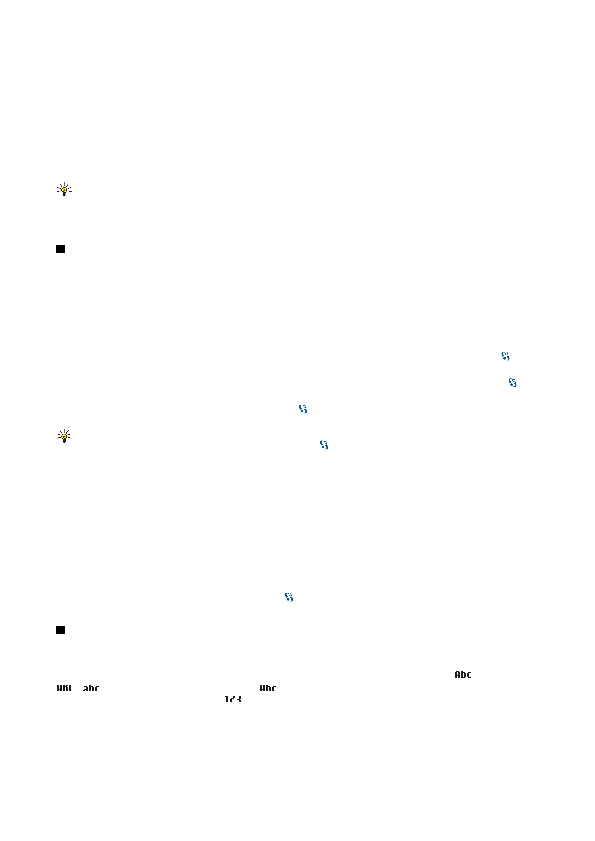
Для копирования нажмите и удерживайте нажатой клавишу Shift, затем выберите текст с помощью клавиши прокрутки.
Для выбора разных объектов, например, сообщений, файлов или контактов выполните прокрутку для выделения
Для того, чтобы выбрать приложения, которые будут вызываться из активного режима ожидания, выберите >
Для просмотра последних набранных номеров нажмите клавишу вызова. Для набора номера выделите необходимый
Для вызова голосовой почты (услуга сети) нажмите и удерживайте нажатой клавишу 1.
Для просмотра информации календаря выполните прокрутку вправо.
Для подготовки и передачи текстовых сообщений выполните прокрутку влево.
Для изменения этих клавиш быстрого вызова выберите >
Для ввода цифры нажмите и удерживайте нажатой соответствующую клавишу.
Səhifə 1
Səhifə 2
Səhifə 3
Səhifə 4
Səhifə 5
Səhifə 6
Səhifə 7
Səhifə 8
Səhifə 9
Səhifə 10
Səhifə 11
Səhifə 12
Səhifə 13
Səhifə 14
Səhifə 15
Səhifə 16
Səhifə 17
Səhifə 18
Səhifə 19
Səhifə 20
Səhifə 21
Səhifə 22
Səhifə 23
Səhifə 24
Səhifə 25
Səhifə 26
Səhifə 27
Səhifə 28
Səhifə 29
Səhifə 30
Səhifə 31
Səhifə 32
Səhifə 33
Səhifə 34
Səhifə 35
Səhifə 36
Səhifə 37
Səhifə 38
Səhifə 39
Səhifə 40
Səhifə 41
Səhifə 42
Səhifə 43
Səhifə 44
Səhifə 45
Səhifə 46
Səhifə 47
Səhifə 48
Səhifə 49
Səhifə 50
Səhifə 51
Səhifə 52
Səhifə 53
Səhifə 54
Səhifə 55
Səhifə 56
Səhifə 57
Səhifə 58
Səhifə 59
Səhifə 60
Səhifə 61
Səhifə 62
Səhifə 63
Səhifə 64
Səhifə 65
Səhifə 66
Səhifə 67
Səhifə 68
Səhifə 69
Səhifə 70
Səhifə 71
Səhifə 72
Səhifə 73
Səhifə 74
Səhifə 75
Səhifə 76
Səhifə 77
Səhifə 78
Səhifə 79
Səhifə 80
Səhifə 81
Səhifə 82
Səhifə 83
Səhifə 84
Səhifə 85
Səhifə 86
Səhifə 87
Səhifə 88
Səhifə 89
Səhifə 90
Səhifə 91
Səhifə 92
Səhifə 93
Səhifə 94
Səhifə 95
Səhifə 96
Səhifə 97
Səhifə 98
Səhifə 99
Səhifə 100
Səhifə 101
Səhifə 102
Səhifə 103
Səhifə 104
Səhifə 105